Nama tampilan Anda merupakan bagian integral dari dunia VRChat. Ini memberi tahu pemain lain dengan siapa mereka mengobrol, memungkinkan mereka untuk memutuskan apakah mereka ingin terus mengobrol. Seiring waktu, preferensi nama Anda mungkin berubah, dan Anda mungkin ingin menggunakan moniker yang berbeda. Tapi bagaimana Anda melakukan ini?
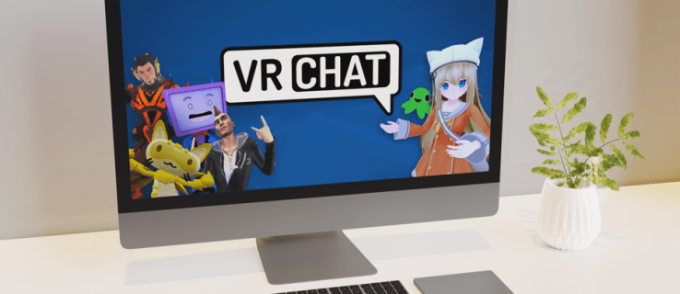
Baca terus untuk mengetahui lebih lanjut tentang cara mengubah nama VRChat Anda. Anda akan mengetahui cara melakukannya di berbagai platform, termasuk Steam dan Oculus.
Cara Mengubah Nama Anda di VRChat untuk Steam
Nama yang pertama kali Anda daftarkan untuk sesi VRChat adalah nama pengguna Anda. Anda tidak dapat mengubahnya, dan Anda menggunakannya untuk masuk ke dalam game.
Namun, Anda dapat mengubah nama tampilan. Itu adalah nama yang dilihat pemain lain di atas avatar Anda. Secara default, ini sama dengan nama pengguna Anda, tetapi Anda dapat mengubahnya setiap 90 hari sekali.
Inilah yang perlu Anda lakukan untuk mengubah nama tampilan Anda di VRChat:
- Buka beranda VRChat Anda dan masukkan kredensial login Anda.
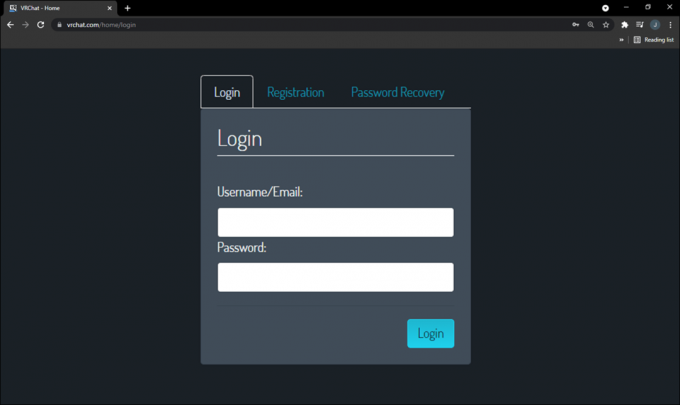
- tekan Profil tombol yang menunjukkan nama Anda, thumbnail avatar, dan status.
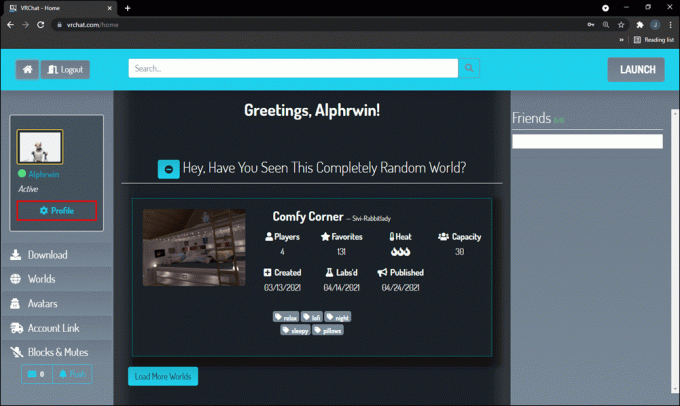
- Jendela berikutnya memungkinkan Anda untuk mengubah detail akun Anda, termasuk nama tampilan.
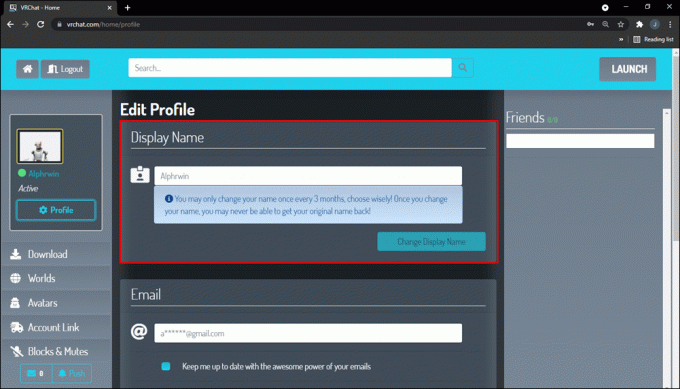
- Masukkan nama tampilan baru Anda dan masukkan kembali untuk memverifikasi keputusan Anda.

- Masukkan kata sandi Anda dan klik Ubah Nama Tampilan untuk menyimpan perubahan.
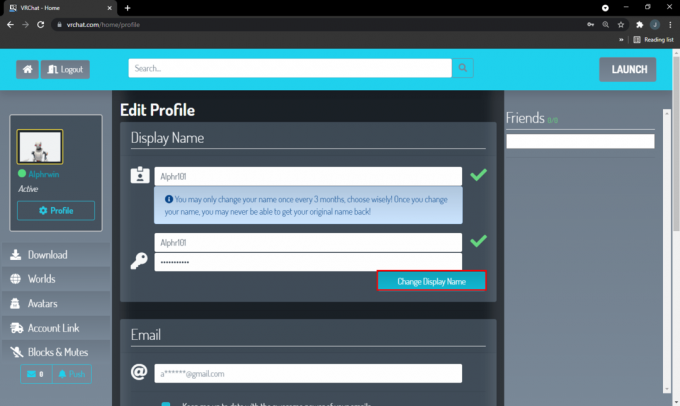
- Mulai sesi obrolan baru untuk melihat apakah berhasil.
Pastikan untuk memasukkan nama tampilan baru dengan benar dan gunakan antara empat hingga 15 karakter. Selain itu, tidak boleh sama dengan nama pengguna atau nama tampilan orang lain.
Ingatlah bahwa ini hanya akan mengubah nama tampilan Anda. Nama pengguna yang perlu Anda gunakan untuk masuk ke dalam game akan tetap sama.
Selain itu, pertimbangkan beberapa pedoman komunitas penting saat mengubah nama tampilan. Itu tidak boleh mengandung bahasa yang kasar atau menyinggung dan juga tidak dapat menyamar sebagai pengguna lain. Nama yang melanggar Persyaratan Layanan dan Panduan Komunitas game mungkin perlu diubah.
Sekali lagi, jangan lupa bahwa nama tampilan hanya dapat diubah setiap tiga bulan sekali. Anda tidak dapat mengesampingkan batas ini, jadi berhati-hatilah saat memilih nama baru.
Cara Mengubah Nama Anda di VRChat untuk Oculus
Mengubah nama tampilan VRChat Anda juga dimungkinkan jika Anda adalah pengguna Oculus. Prosesnya tetap sama:
- Arahkan ke beranda VRChat dan masuk dengan nama pengguna dan kata sandi Anda.
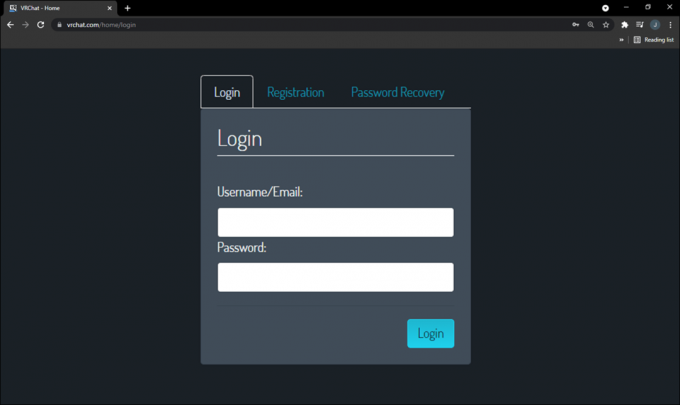
- Tekan Profil tombol untuk menampilkan thumbnail, status, dan nama avatar Anda. Sekarang Anda akan melihat nama tampilan dan informasi akun lainnya.
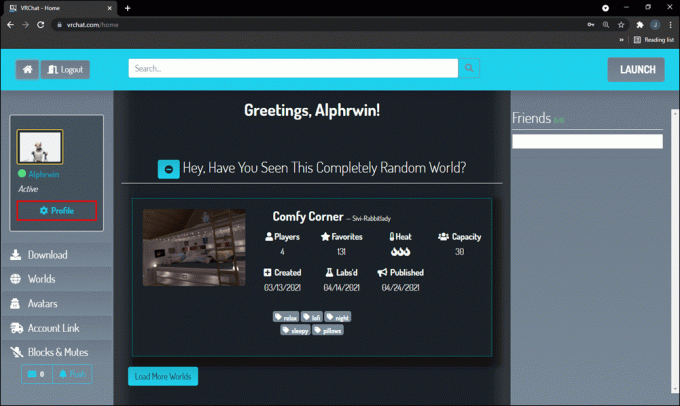
- Ketik dan masukkan kembali nama tampilan yang unik.

- Simpan perubahan Anda dengan memasukkan kata sandi Anda dan klik Ubah Nama Tampilan.
Oculus juga memungkinkan Anda untuk mengubah nama pengguna Anda. Setelah Anda melakukannya, nama tersebut akan terlihat oleh publik dan tersedia di semua perangkat Oculus. Nama pengguna dapat diubah setiap enam bulan sekali.
Ikuti langkah-langkah ini untuk mengubah nama pengguna Oculus Anda:
- Luncurkan browser Anda dan buka secure.oculus.com.
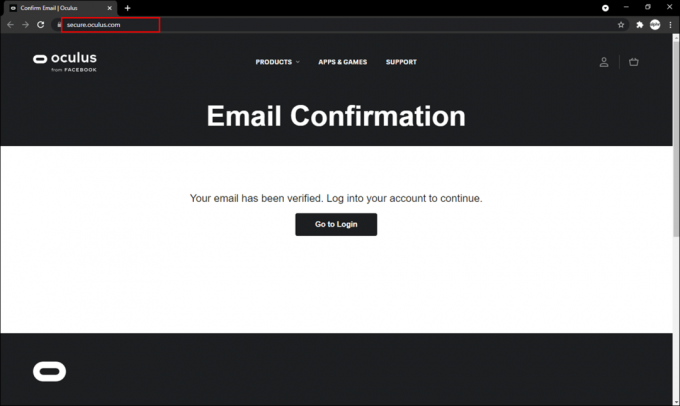
- Masukkan kredensial login Anda.

- tekan Profil jendela di bagian kiri layar Anda.
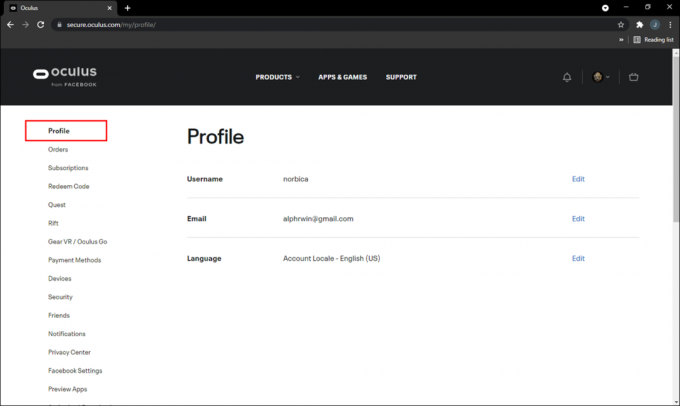
- Arahkan ke Nama belakang jendela.
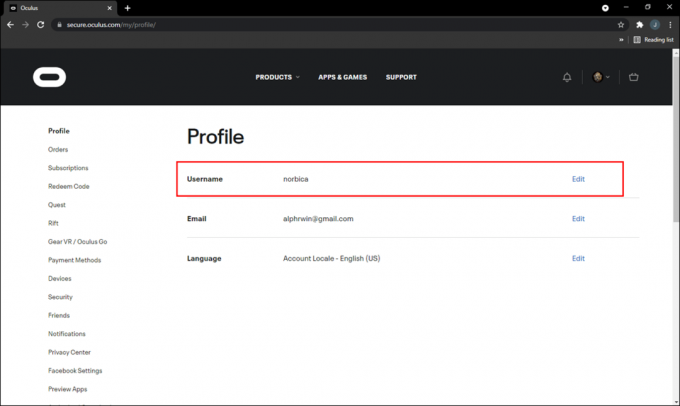
- Klik Sunting tombol.

- Ketikkan nama pengguna dan kata sandi baru Anda.
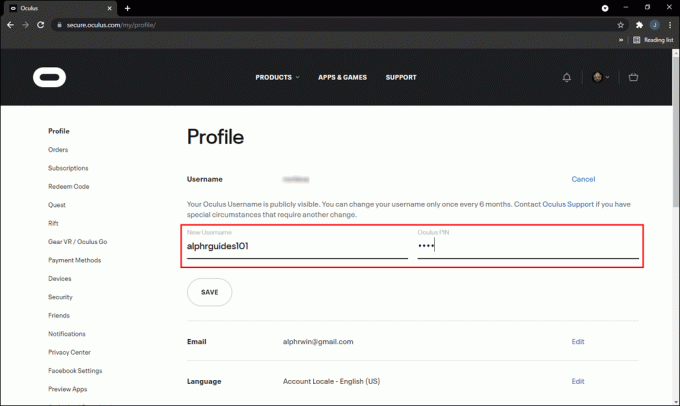
- tekan Menyimpan tombol, diikuti oleh Mengonfirmasi, dan Anda sudah selesai.
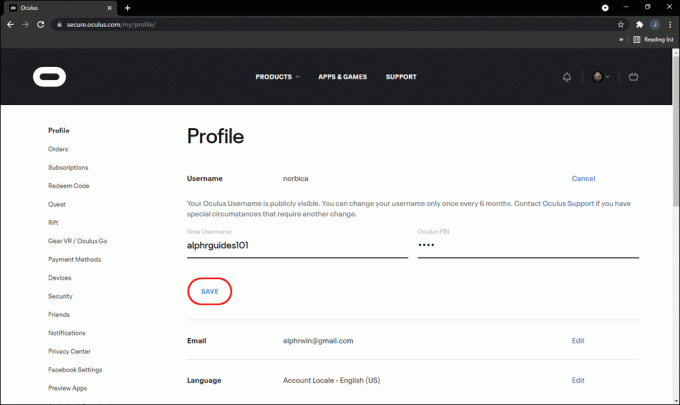
Selain itu, Anda harus mengetahui persyaratan nama pengguna Oculus yang spesifik:
- Nama Anda harus dimulai dengan angka atau huruf. Simbol lain tidak diizinkan.
- Panjang nama pengguna harus antara dua hingga 20 karakter.
- Nama pengguna Anda dapat menyertakan kombinasi angka, huruf, garis bawah, dan tanda hubung. Namun, itu tidak boleh berisi garis bawah atau tanda hubung yang berurutan.
- Nama tidak boleh menyertakan titik, garis miring, dan spasi.
FAQ tambahan
Bagaimana cara mengubah alamat email saya di VRChat?
Saat Anda mengubah nama VRChat, Anda mungkin juga ingin memasukkan alamat email baru. Untungnya, ini juga merupakan proses yang relatif sederhana:
1. Masuk ke VRChat menggunakan beranda game.
2. tekan Sunting profil tombol. Aplikasi mungkin tidak memerlukan verifikasi masuk kecuali Anda memasuki platform dari lokasi baru.
3. Masukkan alamat email baru Anda ke dalam kotak kosong.
4. Tekan Ganti e-mail, dan hanya itu saja.
Mengelola Akun dalam Realitas Virtual
Mengubah nama Anda di VRChat sederhana namun sangat bermanfaat. Ini dapat membantu memperkuat kesan yang ingin Anda tinggalkan dalam sesi obrolan Anda. Berhati-hatilah saat memilih nama baru, dan jangan lupa untuk mengikuti pedoman untuk menghindari masalah.
Berapa kali Anda mengubah nama tampilan VRChat Anda? Apakah Anda memainkan game di Steam atau Oculus? Beri tahu kami di bagian komentar di bawah.




